アプリケーション用のホストを追加、削除することができます。既存のホストの名前を変更することはできませんが、ホストやクラスタにちなんだ名前のアプリケーションを作成することができます。また、 ホストに化粧品のラベルを割り当てることで、基礎となるホスト名の設定を変更せずにホストを区別することができます 。
ホストの追加
監視対象のホストを追加するには、エージェントをインストールして、アプリケーションを起動します。アプリケーションを実行しているホストは、New Relic に識別され、数分後に自動的にサイトに表示されます。
ホスト名の変更
ホスト名を変更することはできません。ただし、ホストまたはクラスターにちなんで名付けられたアプリケーションを作成することはできます。たとえば、ホストey01-s00057とey01-s00058が両方とも実稼働層の一部である場合、 App - Productionという名前のアプリケーションを作成し、これら 2 つのホストに報告させることができます。
ホストの表示名の変更
ホストに表示名を割り当てて、動的に割り当てられたホストを簡単に区別することもできます。この表示名は、アプリとその親ホスト間のリンクには影響しません。表示名は、自動的に割り当てられたhost:port名を装飾するために APM UI に表示されます。
次の例では、 QA ServerとLocal Dev Serverが表示名です。
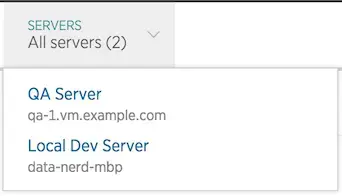
表示名を設定するには
New Relicエージェント | ホストの表示名の設定 |
|---|---|
Go | Go エージェント |
Java | コンフィグファイルまたは環境変数を編集します 。ただし、Javaエージェント がインスタンス名 を検出した場合、APMは表示名の代わりにその名前を使用します。 |
.NET | .NET エージェント構成ファイルまたは環境変数の |
Node.js | 構成ファイルの |
PHP | newrelic.iniファイル内の |
Python | 構成ファイルで |
Ruby | 構成ファイルで |
ホストの削除
ホストを削除するには、どちらかのオプションを使用します。
- エージェントをアンインストールします。
- エージェント設定ファイルを編集または削除して無効にします。エージェントを無効にした後、すべてのアプリケーションホストインスタンス(Passenger、Jettyなど)が完全に再起動されていることを確認してください。
時々、不正なアプリケーションサーバプロセスがデータを報告し続けることがあります。このような状況では、エージェントをシャットダウンし、データが報告されていないことを確認したにもかかわらず、 アプリのヘルスステータスインジケータ が緑色に表示されます。Webサーバに不正なプロセスがないか確認するか、 support.newrelic.com でサポートを受けてください。
ホスト インスタンスから APM エージェントをアンインストールした後、古いホストが APM ビューから消えるまでに最大 75 分かかる場合があります。インフラストラクチャ エージェントをアンインストールしてホストを削除した場合、ホストが消えるまでに最大 24 時間かかる場合があります。